首先通过快捷键Ctrl加鼠标滚轮可快速调整桌面图标大小,其次在显示设置中修改缩放比例能全局调整界面元素,最后若因间距异常导致图标过大,可通过注册表将IconSpacing和IconVerticalSpacing值改为-1125后重启生效。
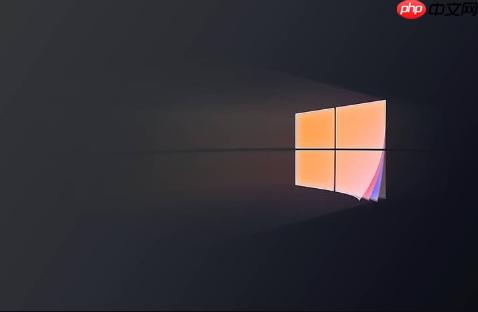
如果您发现Windows 10系统中的图标(如“此电脑”)显示过大,影响了桌面的视觉效果和使用体验,可以通过以下方法进行调整。
本文运行环境:Dell XPS 13,Windows 10 专业版。
该方法通过组合键直接控制桌面图标大小,操作即时生效,无需进入设置菜单,适合需要频繁微调的用户。
1、确保桌面处于选中状态,即鼠标光标位于桌面空白区域并点击一下。
2、按住键盘上的 Ctrl 键不放。
3、在按住Ctrl键的同时,向前滚动鼠标滚轮以放大图标,向后滚动以缩小图标。
4、达到理想大小后,松开Ctrl键即可完成调整。
此方法通过修改系统的全局缩放比例来改变图标大小,同时会影响文字和其他界面元素的尺寸,适用于希望整体调整显示效果的场景。
1、在桌面空白处单击鼠标右键,从弹出的菜单中选择“显示设置”。
2、在打开的“显示设置”窗口中,向下滚动找到“缩放与布局”选项区域。
3、在“更改文本、应用等项目的大小”下拉菜单中,选择一个较低的百分比(例如100%),系统会立即应用新的缩放比例。
4、如果调整后部分应用显示异常,可尝试注销当前用户或重启计算机使设置完全生效。
当图标间距异常导致图标显示过大时,可通过修改注册表将间距值恢复为系统默认,从而解决图标过大的问题。
1、同时按下 Win + R 键,打开“运行”对话框。
2、输入 regedit 并按回车键,启动注册表编辑器。
3、在注册表编辑器中,导航至以下路径:
HKEY_CURRENT_USER\Control Panel\Desktop\WindowMetrics
4、在右侧窗格中找到名为 IconSpacing 的项,双击打开并将其数值数据修改为 -1125。
5、同样,找到 IconVerticalSpacing 项,双击并将其数值数据也修改为 -1125。
6、修改完成后关闭注册表编辑器,注销当前用户账户或重启计算机,使更改生效。
以上就是win10系统图标(如此电脑)太大怎么办_win10系统图标大小调整方法的详细内容,更多请关注php中文网其它相关文章!

Windows激活工具是正版认证的激活工具,永久激活,一键解决windows许可证即将过期。可激活win7系统、win8.1系统、win10系统、win11系统。下载后先看完视频激活教程,再进行操作,100%激活成功。

Copyright 2014-2025 https://www.php.cn/ All Rights Reserved | php.cn | 湘ICP备2023035733号